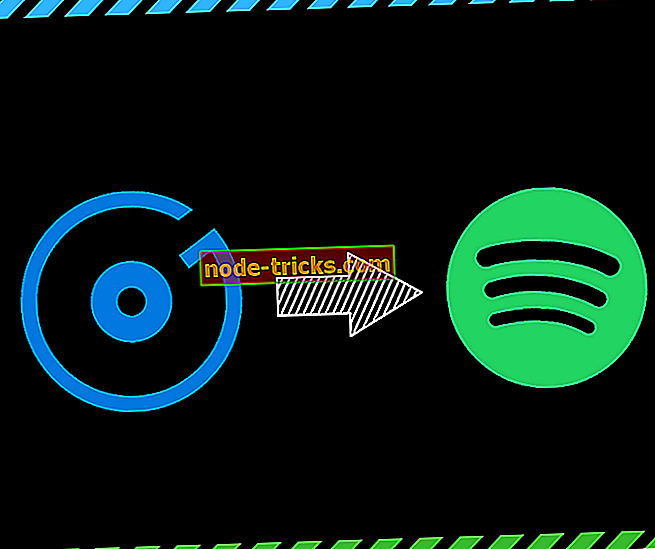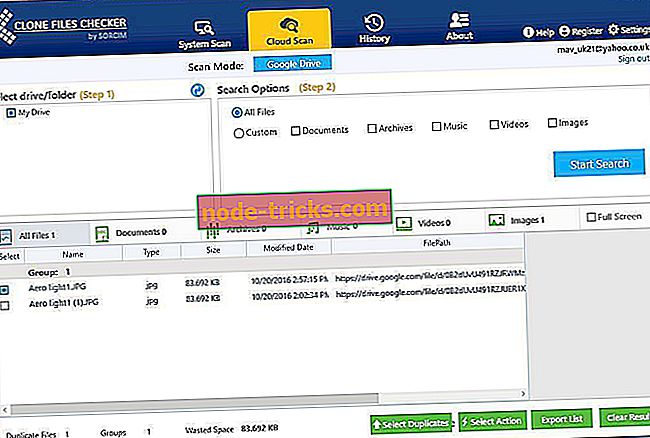Úplná oprava: Chyba zaraďovača tlače 0x800706b9 v systéme Windows 10, 8.1, 7
Mnohí používatelia používajú tlačiarne takmer každý deň, ale niektorí používatelia na svojom počítači hlásili chybu tlačiarne 0x800706b9. Tento problém vám zabráni v tlači, takže v dnešnom článku vám ukážeme, ako ho opraviť.
Chyby tlačiarne môžu spôsobiť veľa problémov a zabrániť vám v tlači dokumentov. Keď hovoríme o chybách, tu sú niektoré bežné problémy s tlačou, ktoré používatelia nahlásili:
- Chyba 0x800706b9: na dokončenie tejto operácie nie je k dispozícii dostatok prostriedkov - toto je úplné chybové hlásenie, s ktorým sa môžete stretnúť, a ak sa zobrazí táto správa, vykonajte úplnú kontrolu systému.
- Windows 10 Print Spooler nespustí dostatok zdrojov - Toto je ďalšia bežná chyba, ktorá sa môže objaviť. Ak narazíte na tento problém, nezabudnite vytvoriť nový používateľský účet a skontrolovať, či to pomáha.
- Na dokončenie tejto operácie nie je k dispozícii dostatok tlačového zariadenia - niekedy sa môže zobraziť chybové hlásenie pri pokuse o tlač dokumentu. Ak sa tak stane, urobte niekoľko malých zmien v registri a problém bude vyriešený.
Chyba zaraďovača tlače 0x800706b9, ako ho opraviť?
- Skontrolujte, či sa v systéme nenachádza škodlivý softvér
- Vytvorte nový používateľský účet
- Upravte svoj register
- Resetovanie hesla
- Spustite Poradcu pri riešení problémov s tlačiarňou
- Zastavte službu Zaradenie tlače
- Vykonajte Obnovenie systému
- Aktualizujte ovládače tlačiarne
Riešenie 1 - Skontrolujte, či sa v systéme nenachádza škodlivý softvér

Niekoľko používateľov uviedlo, že chyba zaraďovača tlače 0x800706b9 bola spôsobená infekciou škodlivým softvérom. Ak chcete tento problém vyriešiť, odporúča sa vykonať úplnú kontrolu systému a odstrániť všetok škodlivý softvér z počítača.
Môžete použiť akýkoľvek antivírus na skenovanie počítača, ale majte na pamäti, že nie všetky antivírusové nástroje sú rovnako účinné. Aj keď prehľadávate počítač pomocou programu Windows Defender alebo akéhokoľvek iného antivírusového programu, škodlivý softvér by mohol zostať nezistený.
Preto sa odporúča používať spoľahlivý antivírus, ako je napríklad Bitdefender . Tento antivírus ponúka maximálnu ochranu, takže bude schopný nájsť akýkoľvek malware a odstrániť ho z počítača. Po kontrole a odstránení škodlivého softvéru by sa mal problém vyriešiť.
- Stiahnite si Bitdefender Antivirus 2019 za špeciálnu 35% zľavu
Mnohí používatelia oznámili, že za tento problém je zodpovedný malware, ale po jeho odstránení bol problém preč.
Riešenie 2 - Vytvorte nový používateľský účet
Ak sa vyskytne chyba zaraďovača tlače 0x800706b9, je možné, že problém bol spôsobený poškodeným používateľským účtom. Oprava poškodeného účtu je zdĺhavá a zložitá úloha, preto je zvyčajne lepšie vytvoriť nový používateľský účet. Postupujte podľa týchto jednoduchých krokov:
- Otvorte aplikáciu Nastavenia a prejdite do časti Účty . Ak chcete rýchlo pristupovať k aplikácii Nastavenia, stačí použiť klávesovú skratku Windows Key + I.

- Teraz vyberte položku Rodina a iní ľudia na ľavej table. Teraz kliknite na tlačidlo Pridať niekoho iného do tohto tlačidla PC v pravej časti okna.

- Vyberte možnosť Nemám prihlasovacie údaje tejto osoby .

- Vyberte položku Pridať používateľa bez konta spoločnosti Microsoft .

- Zadajte požadované meno používateľa a heslo a kliknite na tlačidlo Ďalej .

Po vytvorení nového používateľského konta, prejdite naň a skontrolujte, či problém pretrváva. Ak sa problém neobjaví na novom účte, musíte presunúť svoje osobné súbory na nový účet a začať ho používať namiesto starého.
Riešenie 3 - Upravte svoj register
Niekedy sa môže vyskytnúť chyba Print Spooler 0x800706b9 v dôsledku určitých nastavení. Prístup k týmto nastaveniam je možný iba prostredníctvom registra, aby ste mohli problém vyriešiť. Ak to chcete urobiť, stačí postupovať podľa týchto krokov:
- Stlačte kláves Windows + R a zadajte regedit . Teraz stlačte kláves Enter alebo kliknite na tlačidlo OK .

- V ľavom okne prejdite na HKEY_LOCAL_MACHINESYSTEMCurrentControlSetServicesSpooler . Ak chcete, môžete tento kľúč exportovať a použiť ho ako zálohu v prípade, že sa po úprave databázy Registry niečo pokazí. V pravej časti okna dvakrát kliknite na položku DependOnService .

- Teraz odstráňte http z údajov Údaj hodnoty a kliknite na tlačidlo OK .

Po vykonaní týchto zmien počítač reštartujte a skontrolujte, či problém pretrváva. Niekoľko používateľov uviedlo, že táto metóda pracovala pre nich, takže si ju môžete vyskúšať. Len byť opatrný pri úprave registra a vytvoriť zálohu len v prípade.
Riešenie 4 - Reset winsock
Podľa užívateľov Chyba tlače 0x800706b9, môže sa objaviť z rôznych dôvodov, ale môžete tento problém vyriešiť jednoducho resetovaním winsock. Tento postup je pomerne jednoduchý a môžete ho vykonať jednoducho spustením jedného príkazu v príkazovom riadku. Postupujte takto:
- Stlačením klávesu Windows + X otvorte ponuku Win + X. Teraz vyberte príkazový riadok (Admin) alebo PowerShell (Admin) .

- Keď sa spustí príkazový riadok, spustite príkaz netsh winsock reset . Teraz reštartujte počítač.
Po reštartovaní počítača skontrolujte, či problém pretrváva. Niekoľko používateľov tento problém vyriešilo vykonaním tohto príkazu.
Riešenie 5 - Spustite Poradcu pri riešení problémov s tlačiarňou
Ak sa vám vyskytne chyba zaraďovača tlače 0x800706b9, možno problém vyriešite jednoduchým spustením poradcu pri riešení problémov. Systém Windows sa dodáva s rôznymi poradcami pri riešení problémov a môžete ich použiť na automatické odstraňovanie bežných problémov.
Ak chcete tento problém vyriešiť, stačí spustiť nástroj na riešenie problémov s tlačiarňou:
- Otvorte aplikáciu Nastavenia a prejdite do časti Aktualizácia a zabezpečenie .
- V ponuke na ľavej strane vyberte položku Riešenie problémov . Teraz stačí vybrať položku Printer (Tlačiareň) a kliknúť na tlačidlo Run the troubleshooter button ( Spustiť poradcu pri riešení problémov) .

- Spustí sa proces odstraňovania problémov. Dokončite ho podľa pokynov na obrazovke.
Po dokončení odstraňovania problémov skontrolujte, či je problém s tlačiarňou vyriešený. Poradca pri riešení problémov nemusí byť najefektívnejším riešením, ale ak máte nejaké drobné chyby vo vašom systéme, môžete ho pomocou tohto riešenia opraviť.
Riešenie 6 - Zastavte službu zaraďovania tlače
Ak máte problémy s chybou tlačiarne 0x800706b9, problém môže súvisieť so službou zaraďovania tlače. Ak chcete problém vyriešiť, odporúča sa reštartovať túto službu a odstrániť určité súbory. Je to celkom jednoduché a môžete to urobiť podľa týchto krokov:
- Stlačte kláves Windows + R a zadajte services.msc . Teraz stlačte kláves Enter alebo kliknite na tlačidlo OK .

- Vyhľadajte službu Zaradenie tlače v zozname, kliknite na ňu pravým tlačidlom myši az ponuky vyberte položku Zastaviť .

- Minimalizujte okno Služby .
- Teraz otvorte File Explorer a vložte C: Windowssystem32spoolPRINTERS do adresného riadku. Keď sa zobrazí správa s potvrdením, kliknite na tlačidlo Pokračovať .

- Akonáhle zadáte priečinok PRINTERS, vymažte z neho všetky súbory a zatvorte File Explorer.
- Vráťte sa do okna Služby, kliknite pravým tlačidlom myši na položku Služba zaraďovania tlače a vyberte ponuku Štart .
Potom by sa mal problém vyriešiť a budete môcť tlačiť znova bez akýchkoľvek problémov.
Riešenie 7 - Vykonajte Obnovenie systému
Ak sa chyba tlače Spooler 0x800706b9 začala zobrazovať nedávno, môžete ju opraviť pomocou funkcie Obnovovanie systému. V prípade, že nie ste oboznámení, táto funkcia vám umožňuje obnoviť systém na skorší dátum a opraviť prípadné nedávne problémy. Ak chcete použiť nástroj Obnovovanie systému, postupujte podľa týchto krokov:
- Do vyhľadávacieho poľa napíšte obnovenie systému . Teraz vyberte možnosť Vytvoriť bod obnovenia zo zoznamu.

- Po zobrazení okna Vlastnosti systému kliknite na tlačidlo Obnovenie systému .

- Otvorí sa okno Obnovenie systému . Pokračujte kliknutím na tlačidlo Ďalej .

- Zobrazí sa zoznam dostupných bodov obnovenia. Ak je k dispozícii, začiarknite možnosť Zobraziť viac bodov obnovenia . Vyberte požadovaný bod obnovenia a kliknite na tlačidlo Ďalej .

- Dokončite proces obnovenia podľa pokynov na obrazovke.
Po vykonaní nástroja Obnovovanie systému by sa mal váš problém úplne vyriešiť a tlačiareň začne znova pracovať.
Riešenie 8 - Aktualizujte ovládače tlačiarne
V niektorých prípadoch sa môže vyskytnúť chyba zaraďovača tlače 0x800706b9, ak sú vaše ovládače zastarané. Vaše ovládače sú rozhodujúcim komponentom a ak sú ovládače tlačiarne zastarané alebo poškodené, môžu sa vyskytnúť rôzne chyby.
Väčšinu týchto problémov však môžete ľahko opraviť aktualizáciou ovládačov. Ak to chcete urobiť, stačí nájsť model tlačiarne, navštíviť webovú stránku výrobcu a prevziať najnovšie ovládače pre vašu tlačiareň.
Akonáhle si stiahnete a nainštalujete najnovší ovládač, problém by mal byť úplne vyriešený a vaša tlačiareň začne pracovať. Majte na pamäti, že manuálne sťahovanie ovládačov môže byť niekedy zdĺhavá úloha, a mnohí používatelia majú tendenciu používať nástroje tretích strán, ako napríklad TweakBit Driver Updater na aktualizáciu ovládačov.
- Získajte teraz Tweakbit Driver Updater
Jedná sa o jednoduchý nástroj a mali by ste byť schopní aktualizovať svoje ovládače automaticky len s niekoľkými kliknutiami.
Chyba zaraďovača tlače 0x800706b9 môže byť problematická a bráni vám v tlači dokumentov a vo väčšine prípadov je tento problém spôsobený škodlivým softvérom alebo poškodeným používateľským kontom. Dúfame však, že sa vám podarilo tento problém vyriešiť pomocou jedného z našich riešení.